Compter les cellules si commence par a, b ou c dans la plage dans Excel
Dans cet article, nous allons apprendre à vérifier les valeurs commençant par A, B ou C à l’aide de caractères génériques dans Excel.
En termes simples, tout en travaillant avec des valeurs de table, nous devons parfois vérifier la valeur dans la cellule si elle commence par A, B ou C. Exemple si nous devons trouver la vérification d’une certaine valeur ID commence par A, B ou C Critères à l’intérieur de la formule exécutés à l’aide des opérateurs.
Comment résoudre le problème?
Pour cet article, nous devrons utiliser le lien: / counting-the-countifs-function-n-excel [COUNTIF function]. Nous allons maintenant faire une formule à partir de la fonction. Ici, on nous donne quelques valeurs dans une plage et une valeur de texte spécifique comme critères. Nous devons compter les valeurs où la formule vérifie la valeur qui commence par A, B ou C.
Formule générique:
= SUM ( COUNTIF ( cell value, { "A" , "B" , "C*" } ) ) > 0
Valeur de cellule: valeur où la condition est vérifiée.
-
: caractères génériques qui trouvent n’importe quel nombre de caractères dans une cellule donnée.
A *: texte ou motif donné à rechercher. Utilisez le motif directement dans la formule ou, si vous utilisez la référence de cellule pour le motif, utilisez l’autre formule ci-dessous.
Exemple:
Tout cela peut être difficile à comprendre. Alors, testons cette formule en l’exécutant sur l’exemple ci-dessous.
Ici, nous avons les enregistrements d’identification et nous devons trouver les ID qui commencent par A, B ou C.
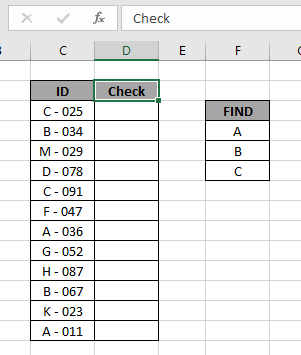
Ici, pour trouver les ID de catégorie qui commencent par A, B ou C, utiliseront le caractère générique (astérisque) dans la formule. (astérisque) le caractère générique trouve n’importe quel nombre de caractères dans la valeur de recherche.
Utilisez la formule:
= SUM ( COUNTIF ( C3 , { "A" , "B" , "C*" } ) ) >0
Explication:
La fonction COUNTIF vérifie la valeur qui correspond à l’un ou l’autre des modèles indiqués dans la formule. Les critères sont donnés en utilisant le caractère générique * (astérisque) pour rechercher une valeur comportant un nombre quelconque de caractères.
-
La fonction COUNTIF renvoie un tableau à la fonction SUM correspondant à l’une ou l’autre des valeurs.
-
La fonction SOMME ajoute toutes les valeurs et vérifie si la somme est supérieure à 0 ou non.
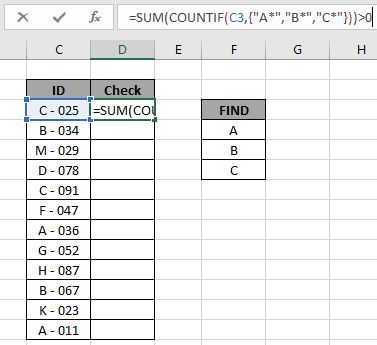
Ici, la plage est donnée comme référence de tableau et le motif est donné comme référence de cellule. Appuyez sur Entrée pour obtenir le décompte.
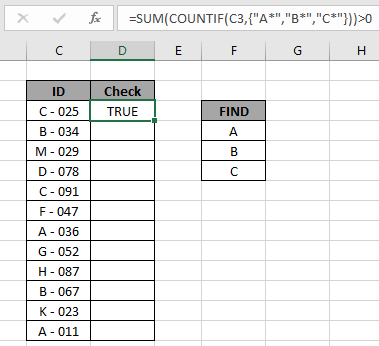
Comme vous pouvez le voir, la formule renvoie TRUE pour la valeur de la cellule C3. Maintenant, copiez la formule dans d’autres cellules en utilisant l’option de glisser vers le bas ou en utilisant la touche de raccourci Ctrl + D comme indiqué ci-dessous.
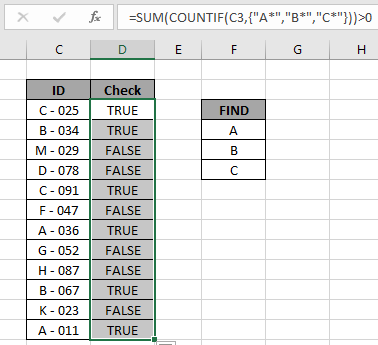
Comme vous pouvez le voir, toutes les valeurs TRUE indiquent que la valeur de la cellule commence par l’un des modèles mentionnés et toutes les valeurs FALSE indiquent que la valeur de la cellule ne commence par aucun des modèles mentionnés.
Vérification:
Vous pouvez vérifier quelles valeurs commencent par un modèle spécifique dans la plage à l’aide de l’option de filtre Excel. Appliquez le filtre à l’en-tête de l’ID et cliquez sur le bouton fléché qui apparaît. Suivez les étapes ci-dessous.
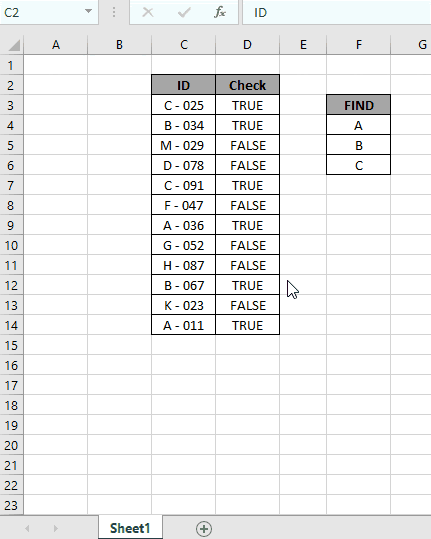
Étapes:
-
Sélectionnez la cellule d’en-tête ID. Appliquer le filtre à l’aide du raccourci Ctrl + Maj L. Cliquez sur la flèche qui est apparue comme une option de filtre.
-
Désélectionnez l’option (Tout sélectionner).
-
Recherchez maintenant dans la zone de recherche en utilisant le caractère générique * (astérisque).
-
Tapez A * dans la zone de recherche et sélectionnez les valeurs requises ou sélectionnez l’option (Sélectionner tout le résultat de la recherche) comme indiqué dans le gif ci-dessus.
-
Faites-le pour les deux autres valeurs et obtenez le nombre des trois qui est égal au résultat renvoyé par la formule.
Comme vous pouvez le voir dans le gif ci-dessus, toutes les 6 valeurs qui correspondent au modèle donné. Cela signifie également que la formule fonctionne très bien pour vérifier les valeurs. Voici quelques notes d’observation ci-dessous.
Remarques:
-
La formule ne fonctionne qu’avec des nombres et du texte. Les opérateurs comme égal à (=), inférieur à égal à (⇐), supérieur à (>) ou non égal à (<>) peuvent être exécutés dans une fonction appliquée avec des nombres uniquement.
J’espère que cet article sur la façon de vérifier les valeurs commençant par A, B ou C à l’aide de caractères génériques dans Excel est explicatif. Trouvez plus d’articles sur les fonctions de COUNTIF ici. Si vous avez aimé nos blogs, partagez-les avec vos premiers sur Facebook. Et vous pouvez également nous suivre sur Twitter et Facebook. Nous serions ravis de vous entendre, faites-nous savoir comment nous pouvons améliorer, compléter ou innover notre travail et le rendre meilleur pour vous. Écrivez-nous à [email protected]
Articles liés
link: / summing-excel-sumproduct-function [Comment utiliser la fonction SOMMEPROD dans Excel]: Renvoie la SOMME après la multiplication des valeurs dans plusieurs tableaux dans Excel.
lien: / counting-countifs-with-dynamic-criteria-range [COUNTIFS with Dynamic Criteria Range]: Compter les cellules en fonction des autres valeurs de cellule dans Excel.
lien: / counting-countifs-two-criteria-match [COUNTIFS Two Criteria Match]: Compter les cellules correspondant à deux critères différents sur la liste dans Excel.
link: / counting-countifs-with-or-for-multiple-criteria [COUNTIFS With OR For Multiple Criteria]: Compter les cellules ayant plusieurs critères correspondent à l’aide de la fonction OR.
link: / counting-the-countifs-function-n-excel [La fonction COUNTIFS dans Excel]: Compter les cellules en fonction des autres valeurs de cellule.
link: / tips-how-to-use-countif-in-vba-in-microsoft-excel [Comment utiliser Countif dans VBA dans Microsoft Excel]: Compter les cellules en utilisant le code Visual Basic pour Applications.
link: / tips-excel-wildcards [Comment utiliser les jokers dans Excel]: Compter les cellules correspondant aux phrases en utilisant les jokers dans Excel
Articles populaires
lien: / clavier-formule-raccourcis-50-excel-raccourcis-pour-augmenter-votre-productivité [50 raccourci Excel pour augmenter votre productivité]: Accélérez votre tâche. Ces 50 raccourcis vous permettront de travailler encore plus rapidement sur Excel.
link: / formulas-and-functions-introduction-of-vlookup-function [Comment utiliser la fonction RECHERCHEV dans Excel]: C’est l’une des fonctions les plus utilisées et les plus populaires d’Excel qui est utilisée pour rechercher des valeurs dans différentes plages et feuilles. link: / tips-countif-in-microsoft-excel [Comment utiliser la fonction COUNTIF dans Excel]: Comptez les valeurs avec des conditions en utilisant cette fonction étonnante. Vous n’avez pas besoin de filtrer vos données pour compter des valeurs spécifiques. La fonction Countif est indispensable pour préparer votre tableau de bord.
lien: / excel-formule-et-fonction-excel-sumif-function [Comment utiliser la fonction SUMIF dans Excel]: Ceci est une autre fonction essentielle du tableau de bord. Cela vous aide à résumer les valeurs sur des conditions spécifiques.